台式电脑显示屏设置在哪里 电脑显示器设置在哪个菜单
更新时间:2024-04-10 09:51:30作者:xiaoliu
在使用台式电脑时,我们可能会遇到需要调整显示屏相关设置的情况,台式电脑的显示屏设置在哪里呢?一般来说我们可以在电脑的控制面板或者显示设置菜单中找到相应选项进行调整。通过简单的操作,我们就可以根据自己的需求,调整显示屏的亮度、对比度、分辨率等参数,让电脑的显示效果更符合个人喜好。愿这些小技巧能够帮助您更好地使用台式电脑。
具体步骤:
1.在电脑桌面上面找到“控制面板”选项,双击打开控制面板
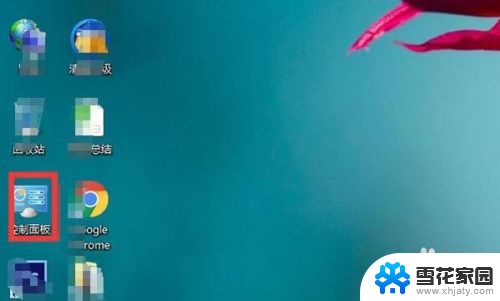
2.在打开的控制面板中,找到“外观和个性化”选项
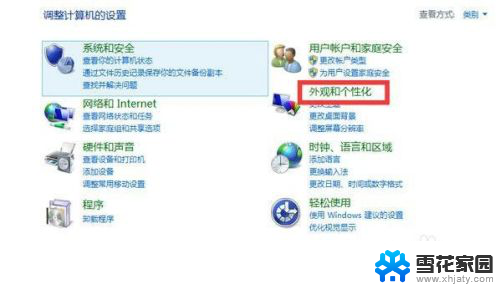
3.在这个界面中,单击“显示”选项
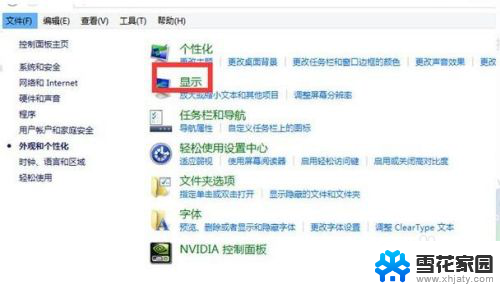
4.在出现的界面中,单击左侧的“更改显示器设置”选项
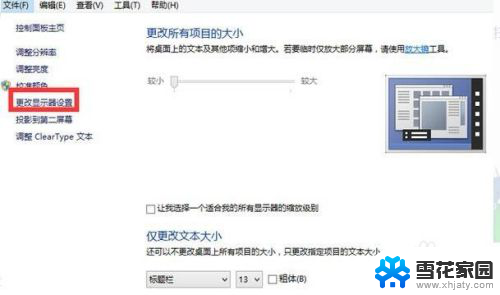
5.右侧出现相关的设置,可以设置分辨率、方向等。设置完成后,单击“确定”按钮
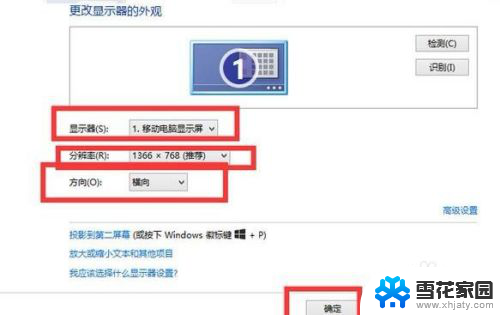
以上是有关台式电脑显示屏设置位置的全部内容,如果需要的话,用户可以按照本文的步骤进行操作,希望对大家有所帮助。
台式电脑显示屏设置在哪里 电脑显示器设置在哪个菜单相关教程
-
 12电量显示在哪里设置 苹果12电量百分比显示在哪里
12电量显示在哪里设置 苹果12电量百分比显示在哪里2023-10-12
-
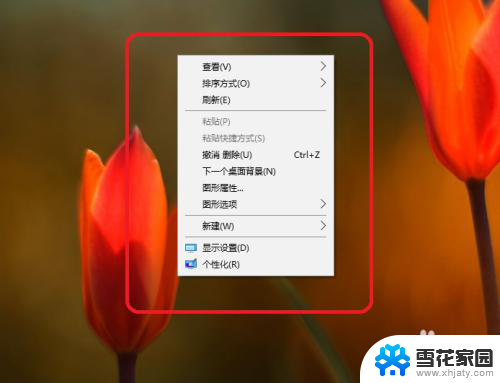 14横屏竖屏在哪里设置 怎样将显示器调整为竖屏显示
14横屏竖屏在哪里设置 怎样将显示器调整为竖屏显示2024-01-23
-
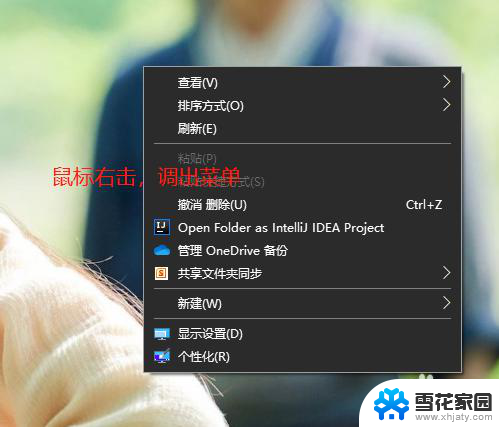 电脑显示器型号在哪里看 如何查询电脑显示器型号
电脑显示器型号在哪里看 如何查询电脑显示器型号2024-02-08
-
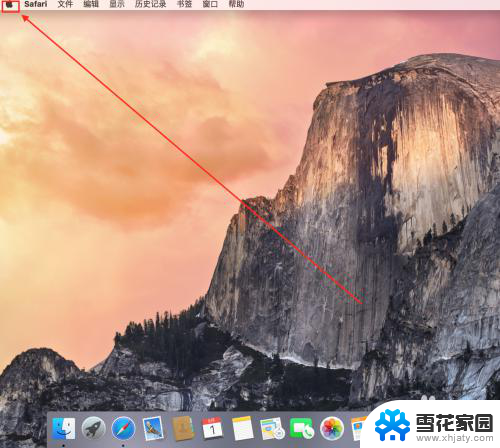 苹果电脑上面一排显示怎么设置 在苹果电脑上怎么设置菜单栏自动隐藏和显示
苹果电脑上面一排显示怎么设置 在苹果电脑上怎么设置菜单栏自动隐藏和显示2024-02-10
- macbookpro插上u盘在哪显示 Mac机上插入的U盘在哪个位置显示
- 电脑显示器在哪看型号 查询电脑显示器型号步骤
- 苹果系统u盘在哪里 Mac机上插入的U盘在哪个位置显示
- 三星手机无线投屏功能在哪里 三星S10投屏设置在哪个菜单
- 电脑分屏两个显示器怎么设置主屏 电脑双屏显示主屏和副屏设置方法
- wps模板样式在哪里 wps模板样式在哪个菜单中
- 怎么把ie设置成默认浏览器 如何将IE设置为默认浏览器
- 电脑如何把音乐转换成音频文件 怎样将电脑歌曲格式改为mp3
- 电脑不能拷贝到u盘如何解除 U盘无法复制文件到电脑怎么办
- 键盘的方向键锁定了 键盘上下左右键解锁方法
- 戴尔笔记本电脑怎么插耳机 电脑怎么连接耳机
- 图片怎么改成ico格式 免费ico格式转换
电脑教程推荐